亲爱的Mac用户们,你们是不是也有过这样的经历:Skype在Mac上运行得正欢,突然间它就“罢工”了,怎么也关不掉!别急,今天就来教你们几招,轻松搞定Skype在Mac上的退出难题!
Skype退出大作战:常规退出篇
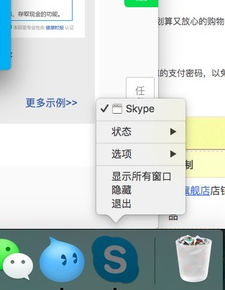
1. 菜单栏大法好:首先,把目光投向屏幕左上角的苹果菜单,轻轻一点,然后选择“Skype”菜单下的“退出Skype”。这招简单又直接,就像给Skype发了个“再见”的信号。
2. 快捷键小能手:如果你是个键盘侠,那么这个快捷键你一定会喜欢——Command + Q。只需同时按下这两个键,Skype就会优雅地退出,就像一位绅士在告别。
3. Dock上的小图标:Skype的图标通常都会出现在Dock上,你只需要右键点击它,然后从弹出的菜单中选择“退出Skype”。简单吧?就像给Dock上的图标来个“再见”的飞吻。
Skype退出大作战:特殊状况篇
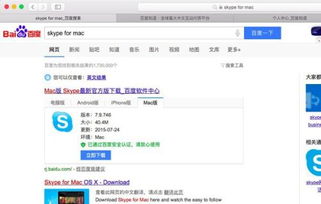
1. Skype卡住了怎么办?如果Skype突然卡住,无法响应,别慌!试试这个组合键:Command + Option + Esc。它会召唤出一个“强制退出”的对话框,你只需从中选择Skype,然后点击“强制退出”按钮,Skype就会乖乖地关掉。
2. 活动监视器大显神通:如果上述方法都不奏效,那么就请出Mac的活动监视器。打开Launchpad,找到“实用工具”,然后点击“活动监视器”。在活动监视器中找到Skype进程,选中它,然后点击左上角的“退出”按钮。如果它还是不退出,就选择“强制退出”。
3. 命令行高手:如果你是Mac的忠实粉丝,喜欢用命令行来解决问题,那么这个方法适合你。打开终端,输入`killall Skype`(注意替换成Skype的实际进程名),然后按下回车键。这样,Skype就会被强制关闭。
Skype退出大作战:注意事项篇
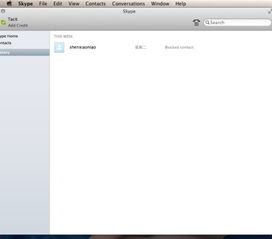
1. 保存工作:在退出Skype之前,记得保存你的工作哦!毕竟,谁也不想辛辛苦苦的工作成果因为一次意外而丢失。
2. 避免滥用:虽然强制退出可以解决很多问题,但频繁使用可能会导致Mac运行变慢,甚至不稳定。所以,除非万不得已,尽量还是选择正常退出。
3. Skype即将退役:你知道吗?Skype即将在2025年5月正式退役。所以,如果你还在使用Skype,可能需要考虑迁移到其他通信工具了。
亲爱的Mac用户们,现在你们是不是已经掌握了Skype在Mac上的退出技巧呢?希望这些方法能帮助你们解决Skype退出的小烦恼。记得,Mac的世界很大,技巧也很多,让我们一起探索更多有趣的事情吧!
